EXPO là gì? Những lưu ý khi sử dụng EXPO trên máy tính

Khi bạn đang tìm cách tối ưu hiệu suất RAM cho hệ thống AMD Ryzen, chắc hẳn đã nghe đến cụm từ EXPO. Nhưng thật ra EXPO trên ram, AMD EXPO là gì? Nó hoạt động ra sao và có an toàn để bật không? Hãy cùng giải đáp mọi thắc mắc xoay quanh công nghệ như EXPO Asus trên máy tính trong bài viết này!
EXPO là gì?
EXPO (Extended Profiles for Overclocking - Hồ sơ mở rộng cho ép xung) là một chuẩn cấu hình ép xung bộ nhớ RAM được phát triển bởi AMD. Trong máy tính, nó cho phép người dùng dễ dàng tối ưu hiệu suất RAM mà không cần tinh chỉnh thủ công trong BIOS. EXPO trên ram là gì? Nó giống như một "bản thiết lập sẵn" được nhà sản xuất RAM tích hợp, giúp bạn tận dụng tối đa tốc độ và độ trễ của RAM tương thích với nền tảng AMD.
Tóm lại hiểu gọn: Đây là profile ép xung sẵn cho RAM, để main tự áp dụng xung, timing và điện áp tối ưu. Nhờ thế, máy chạy nhanh hơn, game mượt hơn, vẫn đảm bảo ổn định cao cho sử dụng hàng ngày.

Bạn có thể khởi động EXPO ngay trên máy tính hiện có của bản thân. Tuy nhiên thực tế thì kích hoạt EXPO trên máy tính có hiệu năng hoạt động cao luôn dễ dàng hơn. Tham khảo một số dòng máy sau nếu đã đến lúc thay mới và trải nghiệm EXPO trơn tru:
[Product_Listing categoryid="710" propertyid="" customlink="https://cellphones.com.vn/laptop/lenovo.html" title="Danh sách Laptop Lenovo đang được quan tâm nhiều tại CellphoneS"]
Cách hoạt động của EXPO
Hiểu cơ chế sẽ giúp bạn tự tin bật/tắt khi cần và xử lý lỗi nhanh hơn. EXPO trên máy tính hoạt động dựa trên nguyên lý cấu hình sẵn thông số ép xung cho RAM. Cụ thể:
- Nhà sản xuất RAM tích hợp một hoặc nhiều profile EXPO vào thanh RAM.
- Khi bật EXPO trong BIOS, hệ thống sẽ tự động áp dụng thông số này.
- Các thông số bao gồm: xung nhịp (MHz), độ trễ (timing), điện áp (voltage).
- EXPO giúp đảm bảo RAM hoạt động ổn định ở mức hiệu suất cao nhất mà không cần chỉnh tay.
- Chỉ hoạt động trên mainboard và CPU hỗ trợ nền tảng AMD Ryzen (AM5 là phổ biến nhất hiện nay).
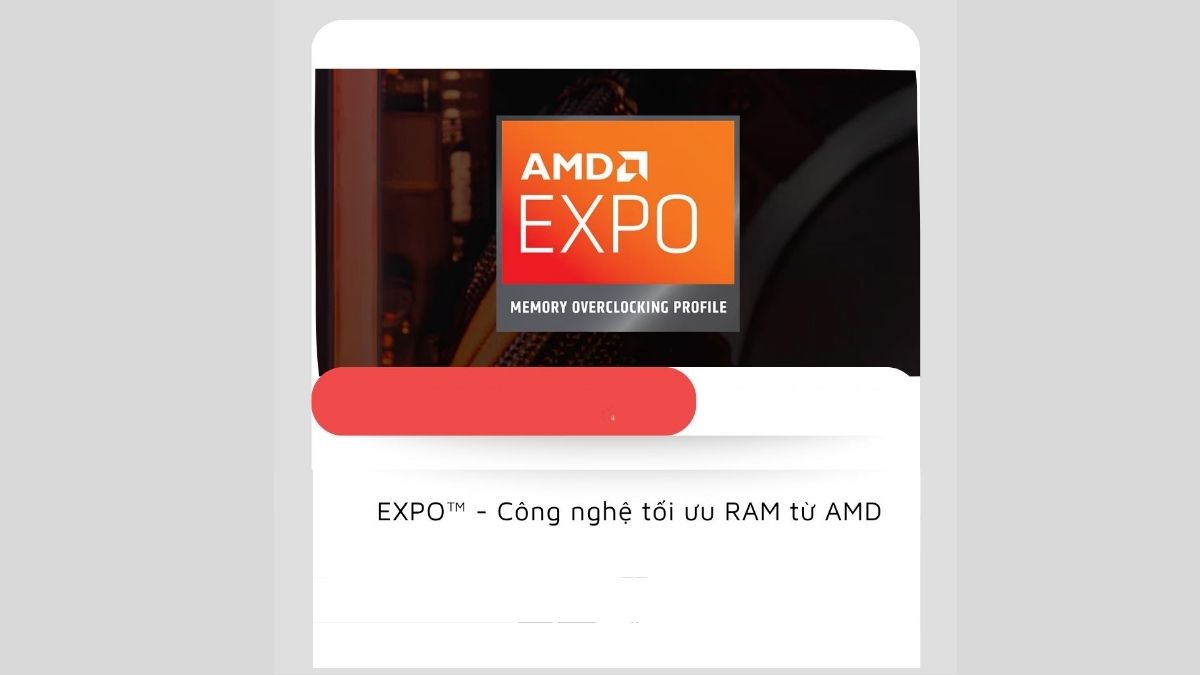
Cách kích hoạt EXPO trong BIOS/UEFI
Đừng lo nếu giao diện BIOS trông hơi "đáng sợ", quy trình thật ra rất thẳng. Việc bật EXPO không hề phức tạp, bạn chỉ cần vài bước đơn giản:
1. Vào BIOS/UEFI:
- Khởi động lại máy và nhấn DEL hoặc F2 ngay khi xuất hiện logo hãng.
- Một số máy có thể dùng F10, F11, F12 hoặc ESC; nếu không chắc, hãy xem sách hướng dẫn của main.
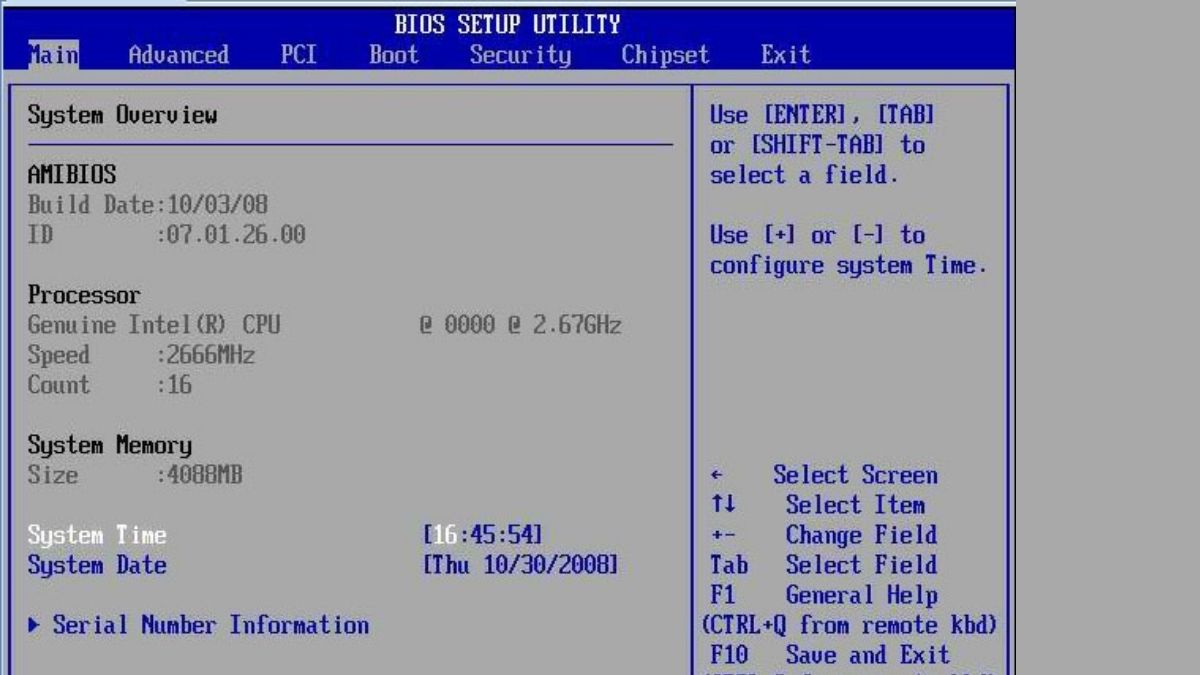
2. Tìm mục ép xung bộ nhớ:
- Mở tab Ai Tweaker, OC Tweaker, Extreme Tweaker, OC hoặc Advanced (tùy hãng bo mạch chủ).
- Vào phần DRAM Settings/Memory Overclocking để thấy các tùy chọn bộ nhớ.
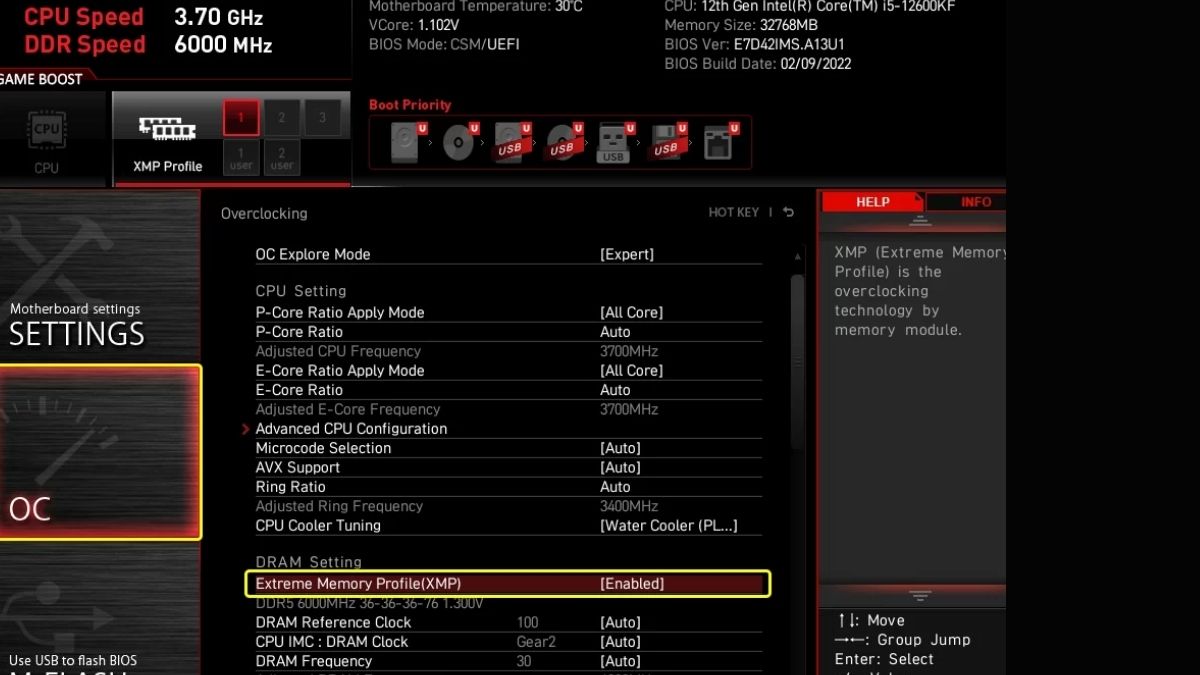
3. Chọn profile EXPO:
- Chọn EXPO I (EXPO 1) để áp dụng cấu hình tối ưu nhà sản xuất RAM cung cấp.
- Thử EXPO II (EXPO 2) nếu EXPO I chưa ổn định hoặc muốn timing chặt hơn.
- Một số BIOS có nhãn DOCP/EXPO → vẫn là profile EXPO dành cho nền tảng AMD.
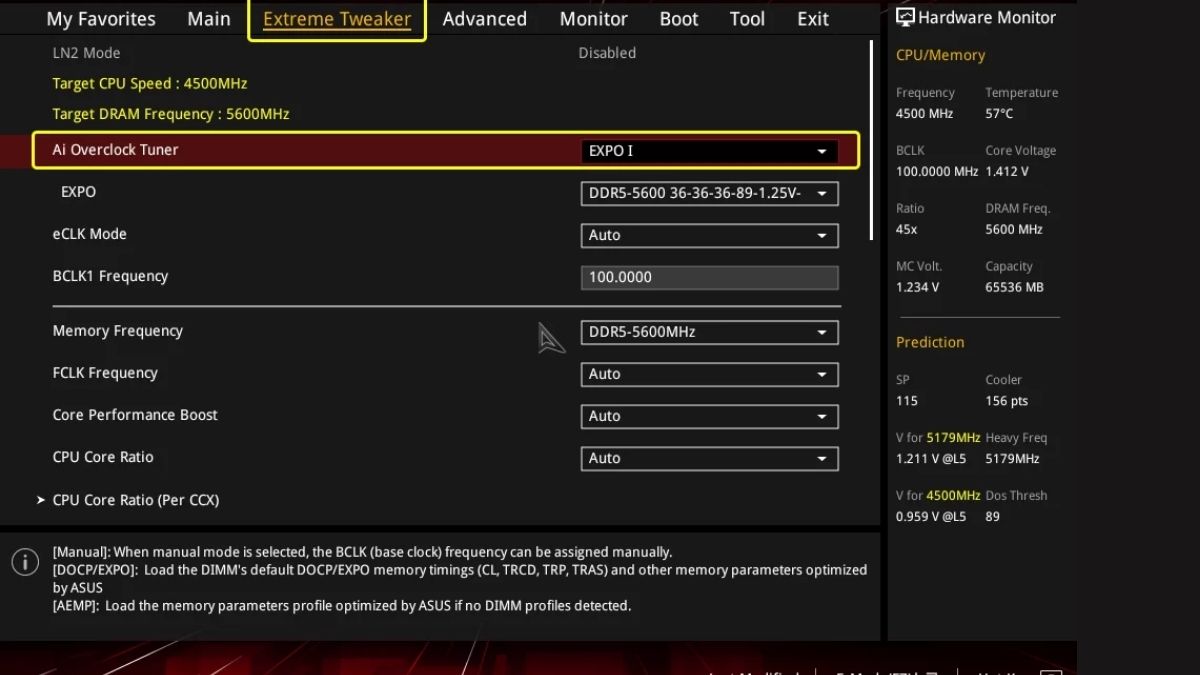
4. Lưu và khởi động lại:
- Nhấn F10 → Save & Exit để lưu cấu hình.
- Hệ thống có thể khởi động lại vài lần để thực hiện memory training, đây là hiện tượng bình thường.
- Nếu không vào được Windows, hãy Clear CMOS rồi thử lại với profile khác (xem mục lỗi bên dưới).
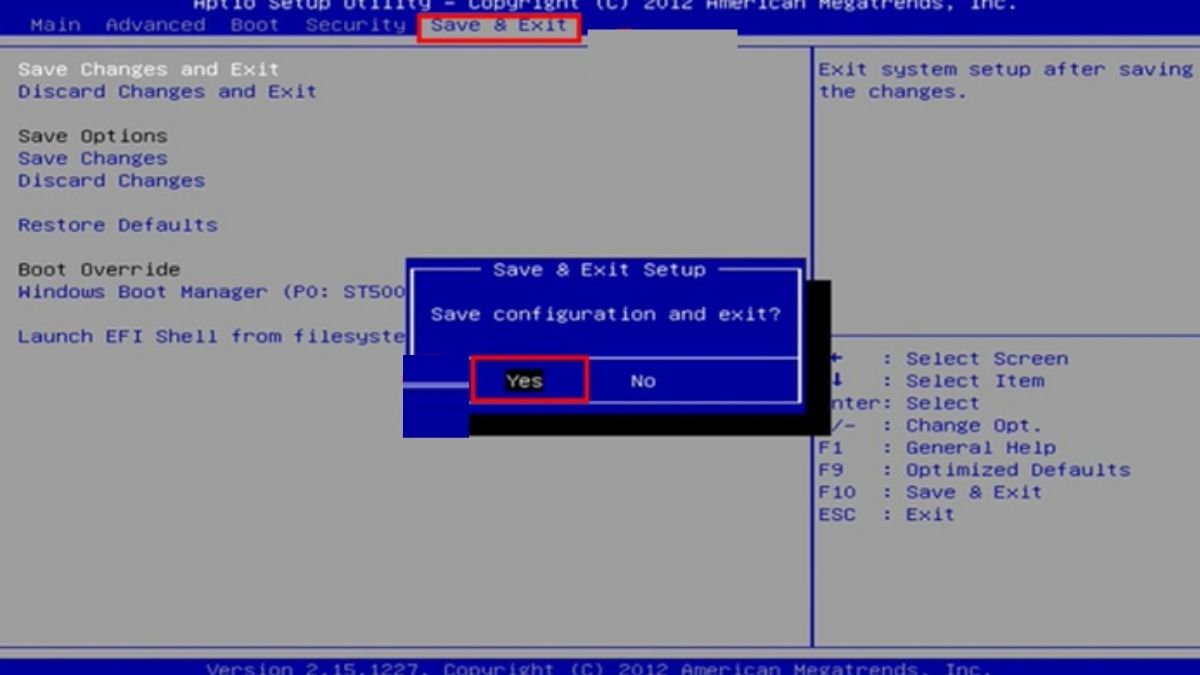
Lưu ý: Cập nhật BIOS mới nhất để tương thích EXPO tốt hơn. Nên cắm RAM đúng khe A2/B2 (trên main 4 khe) để đạt xung cao và ổn định. Ngoài ra đảm bảo nguồn và tản nhiệt đủ tốt; case thoáng giúp tránh lỗi treo khi training.
Các lợi ích khi dùng EXPO trên máy tính
Bật EXPO không chỉ là làm đẹp con số MHz. Dưới đây là những lợi ích thực tế bạn có thể cảm nhận rõ khi sử dụng hàng ngày:
- Tăng hiệu suất thực tế: Các tác vụ như chơi game, render, xử lý đa nhiệm sẽ mượt mà hơn nhờ băng thông RAM cao hơn.
- Tận dụng tối đa hiệu năng RAM: RAM sẽ chạy đúng mức mà nhà sản xuất thiết kế, thay vì tốc độ mặc định thấp hơn.
- Dễ dàng, không cần kiến thức chuyên sâu: Không cần phải chỉnh tay từng thông số phức tạp như trước.
- Ổn định và tương thích tốt: Nếu RAM và bo mạch chủ tương thích, EXPO giúp ép xung ổn định mà ít lỗi.

So sánh chi tiết giữa EXPO và XMP
Nhiều bạn phân vân nên chọn EXPO hay XMP cho cấu hình của mình. Bảng sau giúp bạn đối chiếu nhanh từng tiêu chí để ra quyết định:
|
Tiêu chí |
EXPO (AMD) |
XMP (Intel) |
|
Hãng phát triển |
AMD |
Intel |
|
Tương thích |
AMD Ryzen (AM5, AM4*) |
Intel Core (từ thế hệ 2 trở đi) |
|
Cấu hình sẵn |
Có |
Có |
|
Mục tiêu tối ưu |
Cho CPU AMD |
Cho CPU Intel |
|
RAM hỗ trợ |
DDR5, một số DDR4 tương thích |
DDR4, DDR5 |
|
Tùy chọn profile |
EXPO 1, EXPO 2 (nếu có) |
XMP 1, XMP 2 |
|
BIOS hỗ trợ |
Các bo mạch chủ AMD mới |
Bo mạch chủ Intel |
|
Dễ kích hoạt |
Có |
Có |
|
Ổn định khi dùng đúng RAM |
Cao |
Cao |

Có nên kích hoạt EXPO hay không?
Đáp án là có, với điều kiện hệ thống của bạn có hỗ trợ EXPO. Khi bật tính năng này, RAM sẽ chạy đúng hiệu suất thiết kế, giúp tăng trải nghiệm khi làm việc hoặc chơi game. Tuy nhiên, bạn cần lưu ý một số điểm quan trọng:
- Đảm bảo RAM hỗ trợ EXPO chính hãng.
- Mainboard cần tương thích tốt (đa số dòng B650, X670 đều hỗ trợ tốt).
- Nên có hệ thống tản nhiệt cơ bản, tránh dùng trong case quá bí.
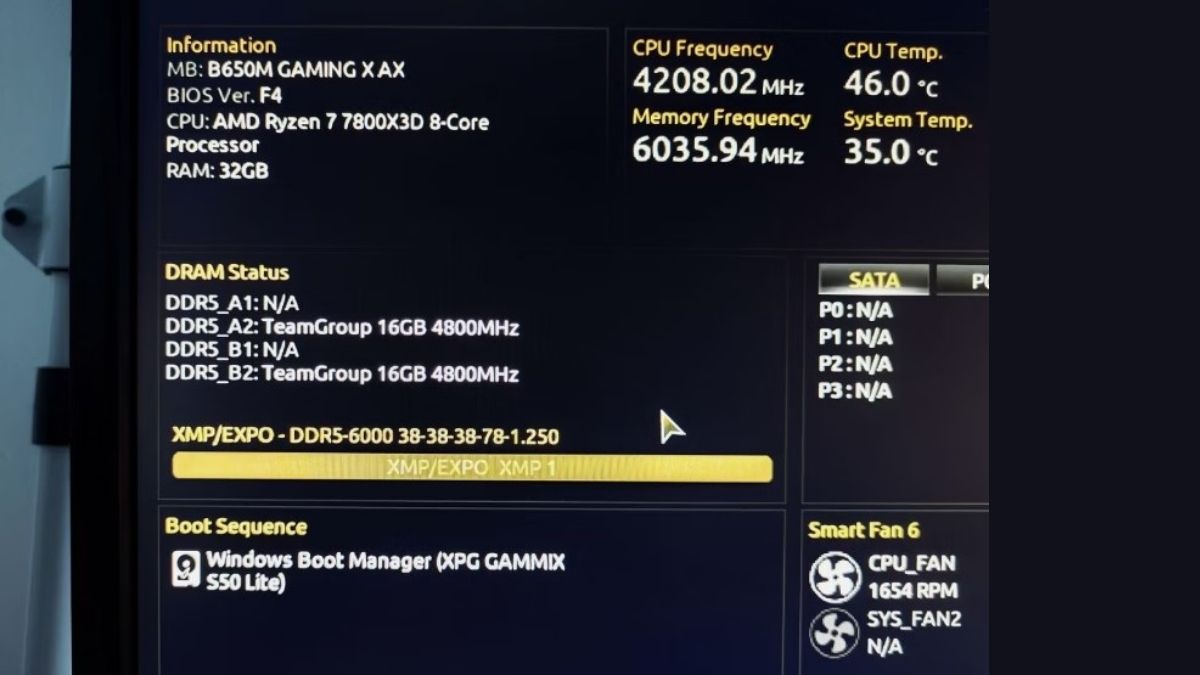
Nếu bạn không ép xung CPU hoặc không cần hiệu suất tối đa, có thể để mặc định. Nhưng nếu bạn muốn tận dụng trọn vẹn giá trị của bộ nhớ, EXPO là lựa chọn dễ dàng và hiệu quả.
Vấn đề thường gặp khi kích hoạt EXPO
Đôi khi mọi thứ không "một phát ăn ngay". Dưới đây là các lỗi phổ biến cùng cách xử lý nhanh gọn để bạn bình tĩnh khắc phục:
Kích hoạt EXPO làm máy không boot
Vấn đề: Sau khi bật EXPO, máy tính không vào được Windows, chỉ đứng ở màn hình đen hoặc reset liên tục.
Cách khắc phục:
- Tắt máy, tháo pin CMOS vài phút rồi lắp lại để reset BIOS.
- Hoặc giữ phím Clear CMOS trên bo mạch chủ (nếu có).
- Vào lại BIOS, tắt EXPO hoặc thử chọn EXPO 2 nếu có nhiều profile.

RAM không hỗ trợ EXPO
Vấn đề: Mục EXPO không xuất hiện trong BIOS, hoặc không thể chọn profile.
Cách khắc phục:
- Kiểm tra mã RAM, chắc chắn RAM có hỗ trợ EXPO.
- Hãy tiến hành nâng cấp BIOS lên bản phát hành mới nhất.
- Nếu RAM chỉ hỗ trợ XMP, bạn có thể chỉnh tay thủ công nếu am hiểu.
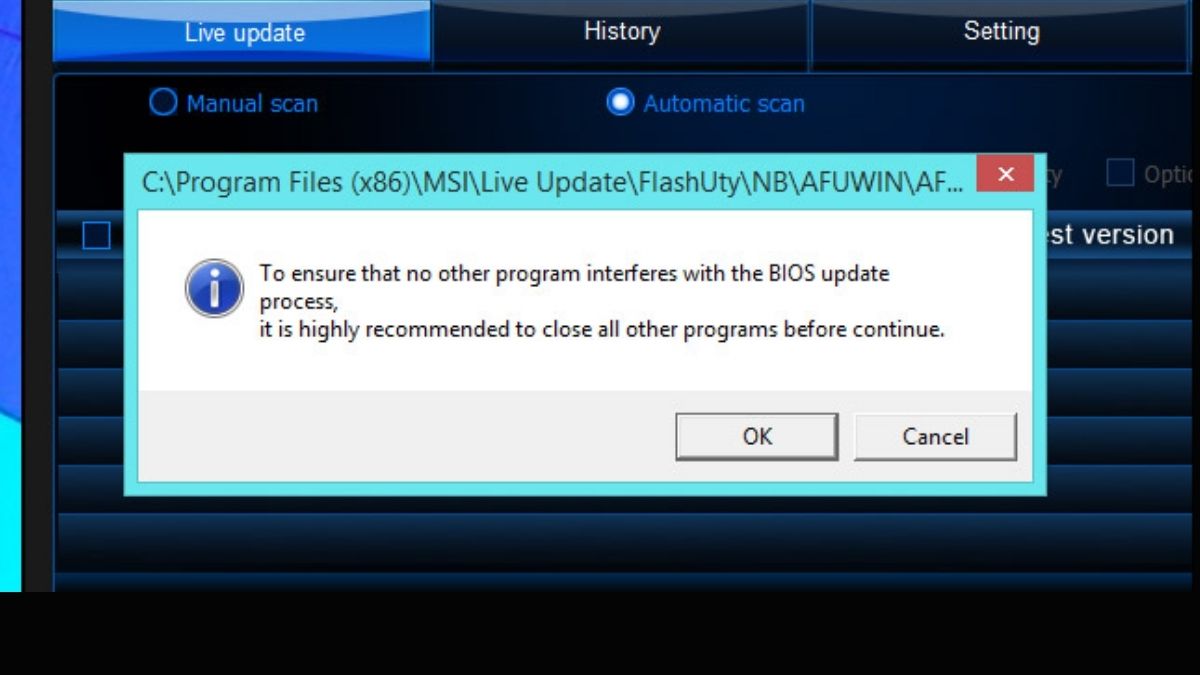
Nhiệt độ và điện áp tăng khi bật EXPO
Vấn đề: Sau khi kích hoạt EXPO, nhiệt độ RAM và CPU tăng nhẹ, đặc biệt khi chơi game hoặc tải nặng.
Cách khắc phục:
- Đảm bảo tản nhiệt CPU tốt, luồng gió trong case thông thoáng.
- Có thể gắn tản RAM nếu cần thiết (với RAM không có heatsink).
- Theo dõi bằng phần mềm như HWiNFO, nếu quá nóng thì cân nhắc tắt EXPO.

Hy vọng qua bài viết này, bạn đã hiểu rõ EXPO trên ram, AMD EXPO là gì và những điều cần lưu ý khi sử dụng. Nếu bạn đang sở hữu cấu hình AMD Ryzen hay EXPO Asus trên máy tính và muốn tận dụng tối đa sức mạnh của RAM, đừng ngần ngại bật EXPO. Hãy cảm nhận sự khác biệt nhé!
- Tham khảo ngay các bài viết khác tại: Thủ thuật máy tính, Máy tính - Laptop - Tablet
Câu hỏi thường gặp
Bật EXPO có làm tăng nhiệt độ CPU không?
Có thể có, nhưng không đáng kể. Do EXPO tăng hiệu suất RAM nên CPU cũng xử lý dữ liệu nhanh hơn, dẫn đến mức tải cao hơn.
EXPO có áp dụng cho laptop gaming AMD Ryzen không?
Không. Hầu hết laptop không cho phép tùy chỉnh EXPO hay XMP vì BIOS bị giới hạn. Laptop sử dụng RAM cố định sẵn, khó nâng cấp hoặc tinh chỉnh như PC.
EXPO có cần tản nhiệt RAM tốt hơn không?
Không bắt buộc. Nhưng nếu bạn bật EXPO trong môi trường nhiệt độ cao hoặc case kém thoáng, việc có heatsink (tản nhiệt) cho RAM sẽ giúp ổn định hiệu suất lâu dài.



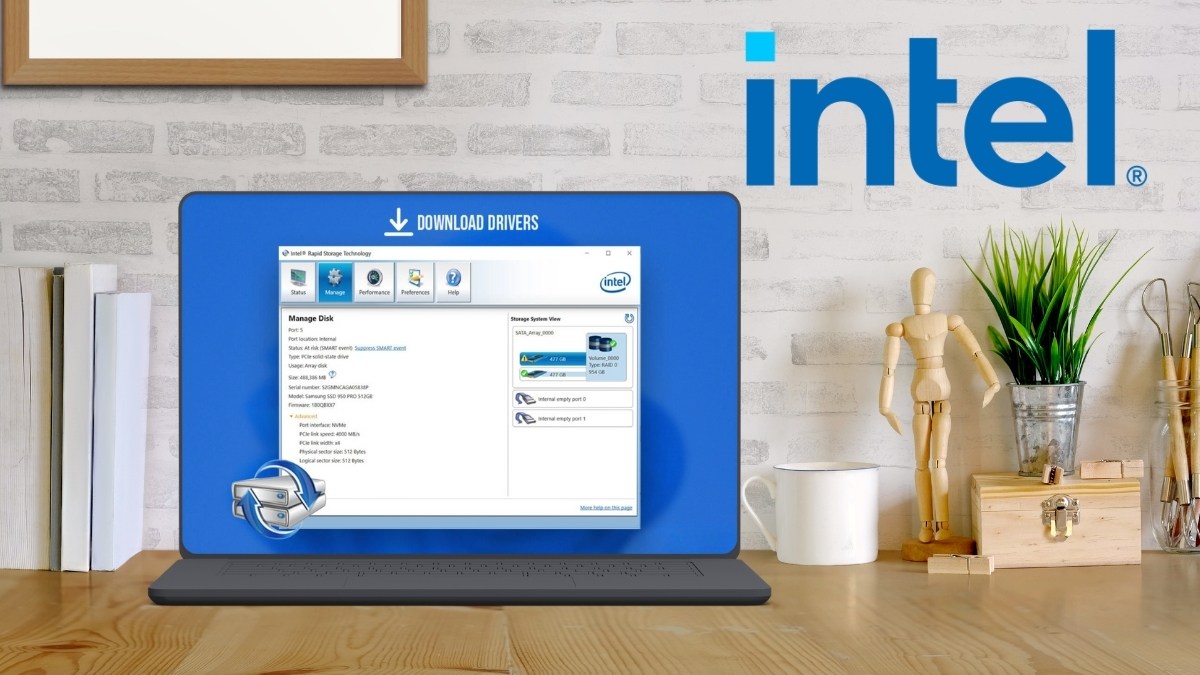




Bình luận (0)